Comment corriger le « code d'erreur 5010F » sur Mac ?
Problème: Bonjour, il me semble que j'ai endommagé mon MacBook Pro. Je voulais effacer les données de mon disque dur, et après cela, je suis allé réinstaller OS X via Récupération Internet. Au redémarrage de mon ordinateur, le système ne me permet pas d'accéder aux paramètres de récupération et le code d'erreur 5010F apparaît à l'écran. Puis-je rétablir l'état de fonctionnement normal de mon MacBook et résoudre ce problème ?
Réponse fournie
Le code d'erreur 5010F peut apparaître à l'écran lorsque vous essayez de renouveler le système d'exploitation de votre MacOS. La réinstallation de votre système d'exploitation est parfois la meilleure solution pour résoudre différents problèmes de système, par exemple pour éliminer des logiciels malveillants tenaces ou pour essayer de faire fonctionner votre ordinateur plus rapidement.
Pour permettre à ses utilisateurs de réinstaller complètement le système d'exploitation à l'aide d'Internet, Apple a créé la fonction Récupération Internet. Grâce à cette fonction, vous n'êtes pas obligé de télécharger les fichiers d'installation ou de faire quoi que ce soit qui pourrait vous mettre en difficulté, surtout si vous êtes un utilisateur novice qui connaît peu sur ce type de tâches.
Cependant, lorsque vous essayez de réinstaller MacOs, vous pouvez être interrompu par le « Code d'erreur 5010F » qui arrête toute la procédure d'installation. Cette erreur empêche également l'utilisateur d'accéder au menu Utilitaires.
Pour lancer la fonction Récupération Internet, vous devez appuyer et maintenir enfoncée les touches Commande + Option + R dès que votre Mac commence à démarrer. Ensuite, l'appareil passe en mode de Récupération Internet et se met à télécharger les ressources nécessaires. Une fois le téléchargement terminé, le menu Utilitaires OS X apparaît à l'écran et vous pouvez choisir l'option Réinstaller OS X dans le menu.
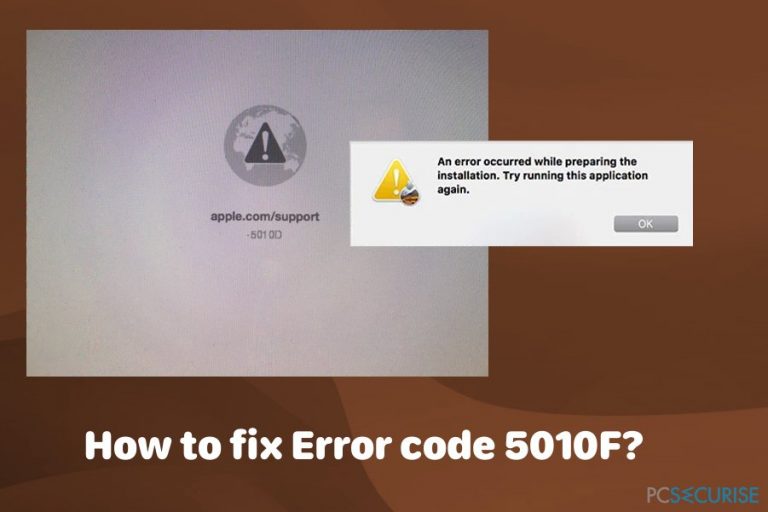
Cependant, toute la procédure peut être interrompue par le code d'erreur 5010F qui apparaît généralement après avoir composé la combinaison requise. L'erreur empêche l'accès au menu Utilitaires d'OS X et les utilisateurs ne peuvent pas réinstaller le système d'exploitation sur leur ordinateur. La principale raison pour laquelle vous avez été interrompu par cette erreur est la NVRAM du Mac affecté.
Correction du code d'erreur 5010F en utilisant les méthodes suivantes
La principale raison pour laquelle vous avez été interrompu par l’erreur 5010F est la NVRAM du Mac affecté. Cette erreur peut, dans la plupart des cas, être corrigée en réinitialisant la mémoire du système d'exploitation de l'ordinateur. Il est encore possible que le problème soit apparu à cause du malware caché dans votre système qui a corrompu certains fichiers et a provoqué l'apparition de l'erreur. Afin de vous assurer qu'il n'y a pas de virus sur votre système, scannez-le d'abord avec un anti-malware. Dans ce cas, essayez FortectMac Washing Machine X9 qui réparera également les dommages causés par les virus, si nécessaire. Ensuite, vous pouvez essayer l'une de ces méthodes pour le code d'erreur 5010F fix.
Solution n°1 : Réinitialisation de la NVRAM sur Mac
La mémoire vive non volatile est une partie de la mémoire du Mac. Elle stocke des informations sur le volume des haut-parleurs, la résolution de l'écran, la sélection du disque de démarrage et les rapports récents de panique de noyau.
- Pour réinitialiser la NVRAM, éteignez le Mac puis redémarrez l'appareil.
- Lorsque vous entendez un signal sonore de chargement, appuyez et maintenez enfoncées les touches Option + Commande + P + R.
- Maintenez la combinaison enfoncée pendant 20 secondes. Relâchez les boutons lorsque vous entendez à nouveau le signal sonore de démarrage.
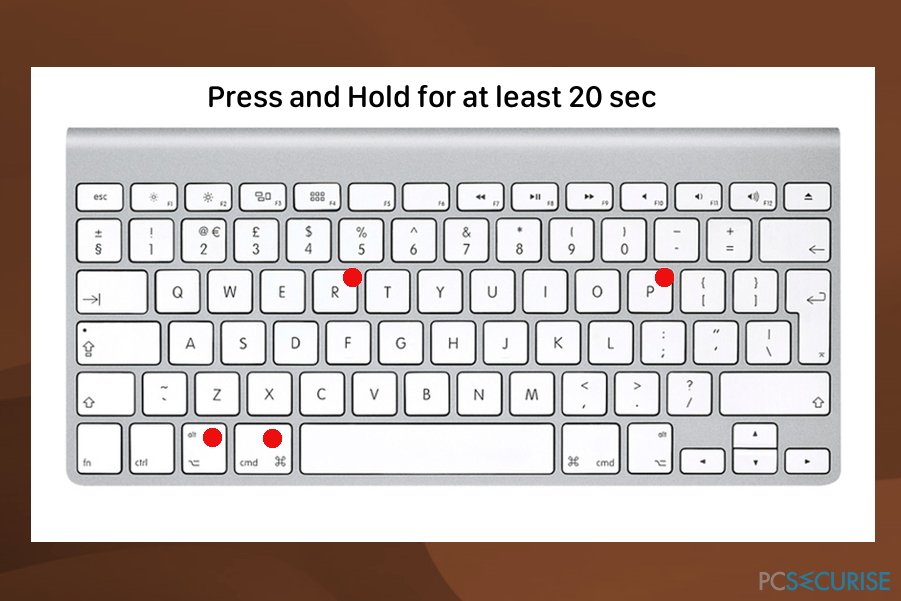
- Une fois que cela est fait, vous devrez peut-être modifier à nouveau la résolution de votre écran, les informations sur le fuseau horaire et d'autres options.
Solution n°2 : Réinstaller Mac OS en utilisant les Utilitaires macOS
Ce menu Utilitaires vous permet d'effacer le lecteur rad et vous pouvez réinstaller le système d'exploitation et effacer les associations privées, les comptes d'utilisateurs.
- Mettez l'appareil en marche et maintenez les touches Option, Commande et R enfoncées jusqu'à ce que le logo Apple apparaisse.
- Lorsque la fenêtre Utilitaires s'affiche, vous pouvez constater que le démarrage est terminé.
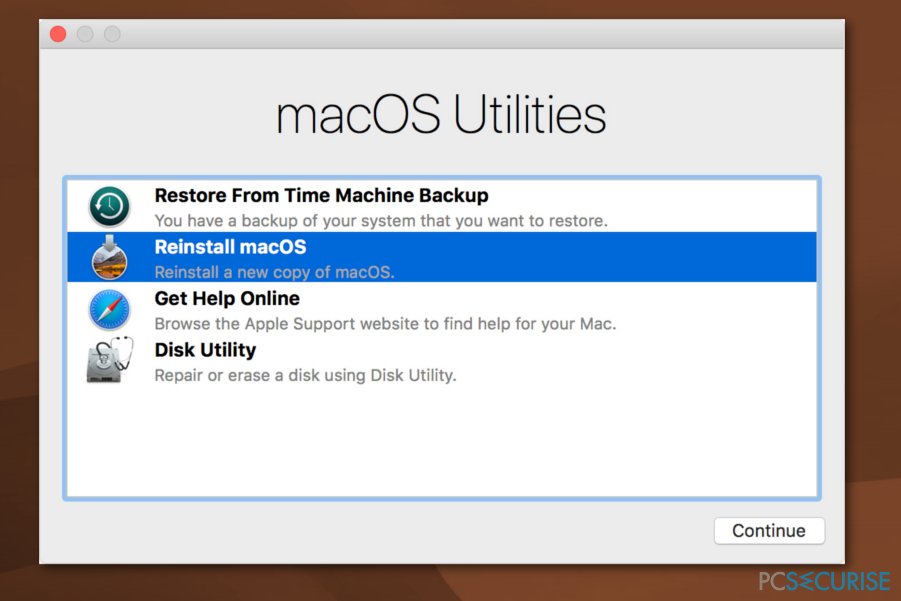
- Utilisez l'Utilitaire de disque pour effacer votre démarrage et le disque dur, ainsi que les autres disques durs internes. Sélectionnez le nom de votre disque et cliquez sur Effacer.
- Dans le menu Format, sélectionnez Mac OS Extended puis APFS. Tapez le nom de votre disque et cliquez sur Effacer.
Cela effacera toutes les données du disque, tous les fichiers et les données personnelles. Retournez au menu de récupération à la fin de cette opération et cliquez sur Réinstaller Mac OS, puis suivez les instructions à l'écran. Une fois l'installation terminée, l'appareil redémarrera sur un assistant de configuration.
Solution n°3 : Correction du code d'erreur 5010F en utilisant la connexion Internet différente
Vous pouvez exécuter la Récupération Internet OS X sur le wi-fi si vous vous connectez avec la sécurité WPA ou WPA2. S'il n'y a pas d'option sur votre wi-fi pour cela, vous pouvez utiliser une connexion Ethernet au lieu du wi-fi.
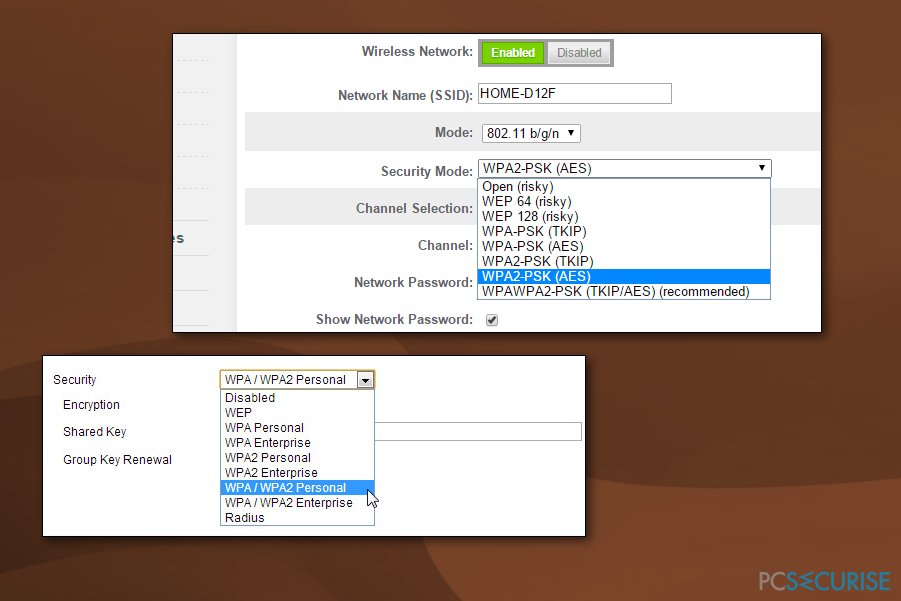
Réparez vos erreurs automatiquement
L'équipe pcsecurise.fr essaye de faire de son mieux pour aider les utilisateurs à trouver les meilleures solutions pour éliminer leurs erreurs. Si vous ne voulez pas avoir des difficultés avec les techniques de réparation manuelles, veuillez utiliser le logiciel automatique. Tous les produits recommandés ont été testés et approuvés pas nos professionnels. Les outils que vous pouvez utiliser pour corriger l'erreur sont cités ci-dessous :
Empêcher les sites web, les Fournisseurs d'Accès Internet et les autres parties de vous traquer
Afin de garder un total anonymat et d'empêcher le Fournisseur d'Accès Internet et le gouvernement de vous espionner, vous devez utiliser le VPN Private Internet Access. Il vous permettra de vous connecter à Internet tout en restant complètement anonyme grâce au cryptage de toutes les informations, il empêchera également les traqueurs, les publicités, ainsi que les contenus malveillants. Par-dessus tout, vous mettrez fin aux activités de surveillance illégales que la NSA et d'autres institutions gouvernementales mènent sans votre consentement.
Récupérer rapidement vos fichiers perdus
Des imprévus peuvent survenir à tout moment pendant l'utilisation de l'ordinateur : une coupure de courant peut l'éteindre, un écran bleu de la mort peut se produire, ou encore des mises à jour imprévues de Windows peuvent redémarrer la machine alors que vous n'êtes pas là devant votre écran. Par conséquent, vos travaux scolaires, vos documents importants et d'autres données peuvent être perdus. Pour récupérer les fichiers perdus, vous pouvez utiliser Data Recovery Pro – il recherche les copies de fichiers encore disponibles sur votre disque dur et les récupère rapidement.



Donnez plus de précisions sur le problème: "Comment corriger le « code d'erreur 5010F » sur Mac ?"
Vous devez vous connecter pour publier un commentaire.